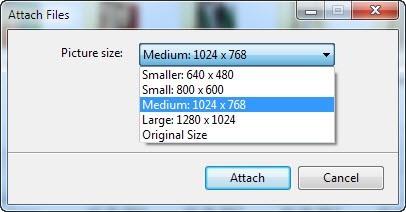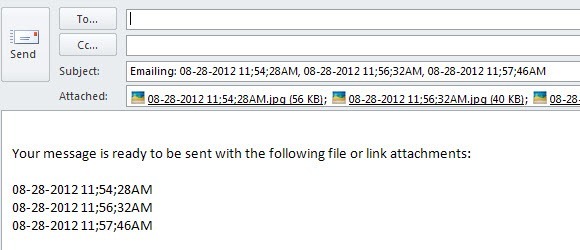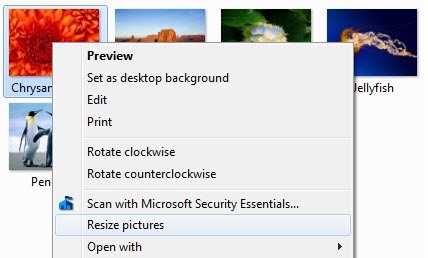既然您可以便宜地在eBay上购买一台10万像素的数码相机,那么看到您的数码照片的大小从1 MB到7 MB之间变得越来越常见!如果您以RAW格式拍摄照片,它们的大小可能是15 MB +!显然,由于附件大小的限制或仅仅因为上传10张5 MB的图片需要很长时间才能尝试通过电子邮件发送这些照片或上传它们变得困难得多!因此,我将讨论两种快速简便地发送大型数字图片的方法!
Windows XP,Windows 7和Windows 8都有内置功能,可以拍摄照片和自动将它们调整为可管理的大小,然后将它们附加到默认电子邮件程序中的电子邮件中。使用此方法,您需要将Microsoft Outlook,Outlook Express或Windows Live Mail作为您的电子邮件程序,因为Windows对于默认程序非常烦人。如果您不使用任何这些电子邮件,可以使用一些技巧来获取重新调整大小的文件而不使用默认的电子邮件程序,否则您将需要下载并安装免费的应用程序。
第一步是转到图片的文件夹,然后选择要重新调整大小的照片。选择后,您会在左侧或顶部看到一个选项,具体取决于您使用的Windows版本名为“电子邮件”,“通过电子邮件发送此文件或“通过电子邮件发送所选文件”。
单击此按钮后,系统将提示您另一个对话框询问您是否要使图像更小,或者是否要保持它们的大小相同。继续选择“让我的所有照片变小”。在Windows 7及更高版本中,您将获得一个不同的对话框,要求您从较小到大选择图片大小。选择该选项后,您还会看到重新调整大小的图片的估计大小,这是他们添加的非常方便的功能。
单击“确定”,Windows将重新调整所有图像的大小,并使用附带图片的默认电子邮件程序打开一封新电子邮件!
现在,如果您是不使用上述三个列出的程序中的任何一个用于您的电子邮件的人之一,这将无效!有两种解决方法。第一个是简单地下载重新调整大小的图像,然后自己随意添加它们。要执行此操作,只需右键单击电子邮件“附加”部分中的图像名称,然后选择另存为。
您可以将较小的图像保存到计算机上,然后就可以了。另一个选项,可能更容易的是下载一个名为适用于Windows的Image Resizer 的程序,它添加了一个调整右键单击上下文菜单的选项。
安装完成后,转到包含文件的文件夹,选择它们,右键单击其中一个所选图像,您将看到一个名为“调整图片大小”的新菜单选项。
单击此按钮后,您将看到与上一个屏幕类似的屏幕,您可以在此屏幕中选择从小到大的大小。您还可以使用此程序选择更多选项,例如选择自定义尺寸并根据需要更换原件。 仅缩小图片不会调整任何小于指定尺寸的图片。
点击调整大小,您的文件与原始文件在同一目录中创建,但名称不同。现在,您所要做的就是转到您的电子邮件程序并将较小的文件附加到您的电子邮箱中!